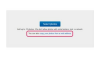Натиснете "V", за да превключите към инструмента за избор. Щракнете върху или маркирайте около обект или набор от обекти, за да ги направите активна селекция във вашия файл на Adobe Illustrator. За да включите обект, който сте скрил или заключил, натиснете "F7", за да разкриете панела със слоеве, завъртете отворете триъгълника за разкриване за слоя, който съдържа произведението на изкуството, и включете очната ябълка за видимост или щракнете върху иконата на катинар, която обозначава обект на статус.
Отворете менюто „Обект“ и изберете „Създаване на маркировки за подрязване“, за да покажете редактируем набор от ъглови маркировки на четирите ъгъла на невидимата ограничаваща кутия, която определя общата височина и ширина на вашия произведение на изкуството.
Щракнете върху или маркирайте около маркировките за изрязване, за да ги редактирате или изтриете. За да ги скриете по същия начин, по който бихте скрили всеки обект на Adobe Illustrator, изберете ги и натиснете "Ctrl-3".
В допълнение към редактируеми знаци за изрязване, Adobe Illustrator също може да създаде тези знаци като ефект на живо. Отворете менюто "Ефект" и изберете "Изрязване на знаци", за да ги добавите. За да изтриете белези за изрязване, които създавате като ефект, изберете обекта, към който сте ги приложили, натиснете "F6", за да отворите панела Външен вид и плъзнете елемента Маркировки за изрязване към иконата на кошчето на панела.
Знаците за изрязване в японски стил използват двойни линии, които определят вградено кървене. За да създадете произведение на изкуството, което изглежда се простира чак до изрязващата линия на страница, удължавате мастилото или тонер извън линията на подрязване в допълнителна отпечатана област, наречена кървене, и изрежете излишната хартия.
Ако дефинирате маркировки за изрязване на артборд и го отпечатате или експортирате с активната опция Marks & Bleed в диалоговия прозорец Print, вашият изход съдържа два набора марки за изрязване: тези, които сте нарисували или създали като ефект, и тези, включени във вашия резултат.
Следите за изрязване се появяват в специален цвят, наречен „Регистрация“. Не се опитвайте да използвате този цвят за нищо, освен за маркиране на страници. За разлика от други цветове, регистрацията се появява на всяка цветна плоча, когато отделите произведение на изкуството в неговото отпечатване основни цветове - циан, магента, жълто и черно - или спот цветовете в произведение на изкуството, дефинирано от предварително смесени мастила.
Информацията в тази статия се отнася за Adobe Illustrator CC 2014, Adobe Illustrator CC и Adobe Illustrator CS6. Може да се различава леко или значително при други версии или продукти.